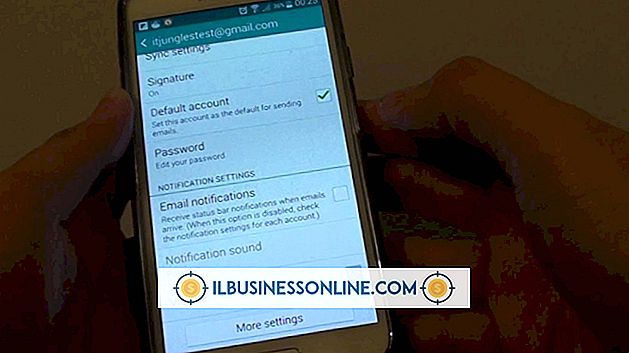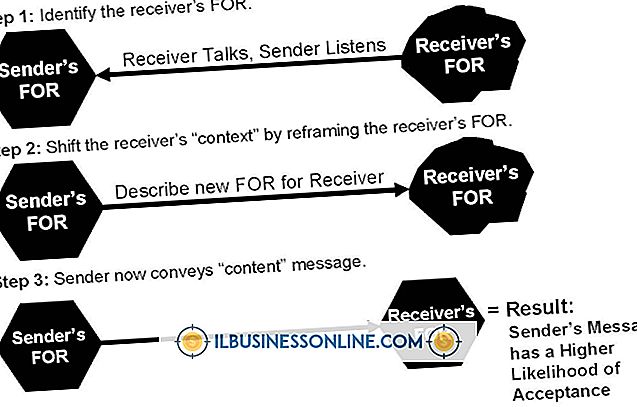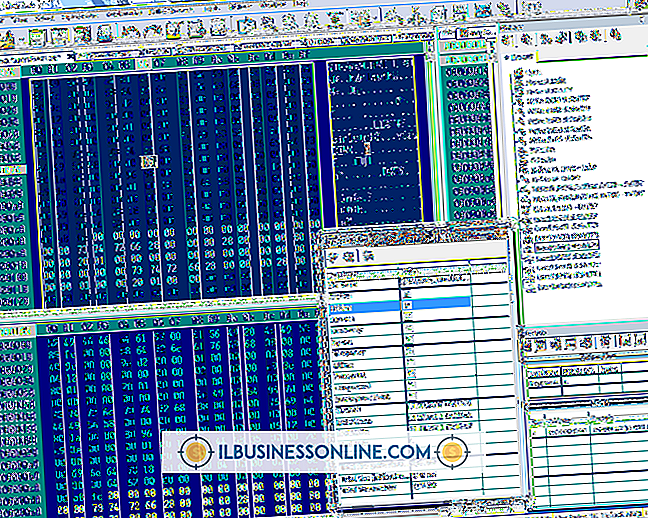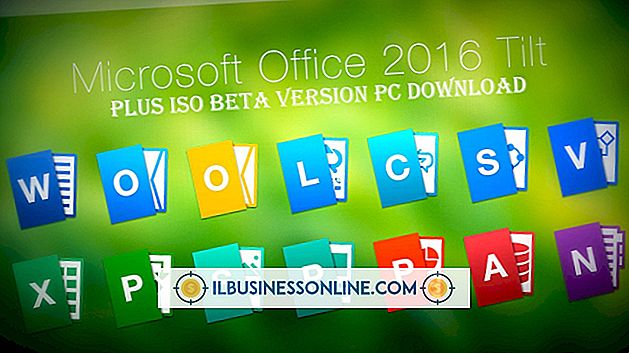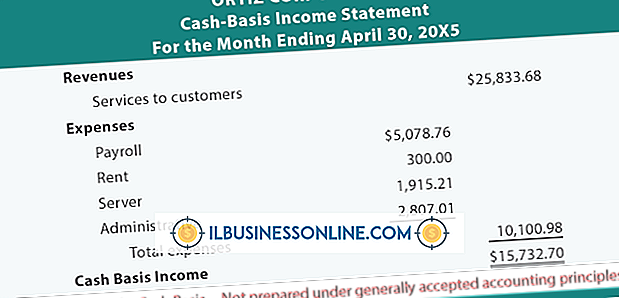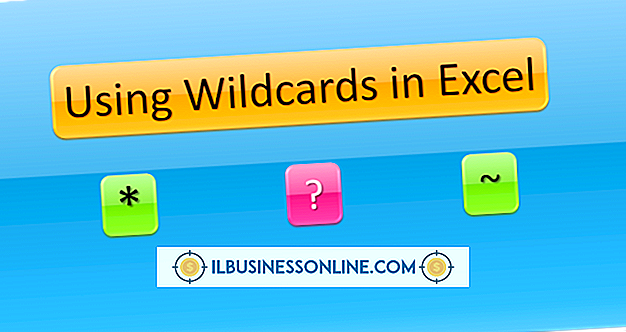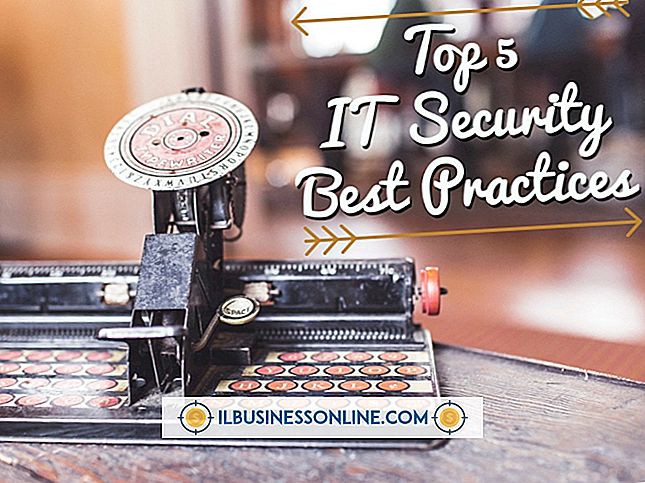Nhúng YouTube vào OneNote

OneNote cho phép bạn thu thập và sắp xếp thông tin vào một vị trí. Một trong những tính năng của nó là khả năng bao gồm các tệp bên trong sổ ghi chép của nó. Bạn không phải tìm kiếm các liên kết bên ngoài và bạn cũng có thể truy cập tài liệu ngay cả khi ngoại tuyến. Điều này có thể tiết kiệm thời gian khi bạn đang chuẩn bị cho bài thuyết trình tại các cuộc họp, ví dụ. Ngoài tài liệu, OneNote cũng có thể nhúng các tệp video. Phần mềm tạo một thùng chứa bất cứ khi nào video được chèn vào bên trong, nơi nó hiển thị một biểu tượng và tên tệp. Để mở tệp, bấm đúp vào tệp và nó chạy trong chương trình mà nó được liên kết.
1.
Có được một tệp video YouTube.
2.
Mở hoặc tạo một cuốn sổ tay. Chọn một vị trí bên trong nó, nơi bạn muốn cho tệp được nhúng và nhấp vào nó để đặt con trỏ ở đó.
3.
Xác định vị trí menu tập tin ở trên cùng và chọn Chèn Chèn. Tập tin Khi menu phụ mở ra, hãy chọn Tập tin đính kèm tập tin.
4.
Nhấp và kéo tập tin để thay đổi vị trí của nó. Thêm một ghi chú bên dưới nó cho biết thông tin như tác giả và ngày của nó. Nếu tệp được sao chép từ máy chủ, nhấp chuột phải vào tệp đó, chọn Liên kết Sao chép vào Bản gốc, Trực tiếp rồi dán liên kết bên cạnh tác giả.
5.
Để đặt video dựa trên nền, trước tiên, hãy nhấp vào một phần của tài liệu có một thùng chứa và chèn ảnh. Nhấp chuột phải vào hình ảnh và chọn Bộ hình ảnh làm nền. Hình ảnh Kéo video qua nó.
Những điều cần thiết
- Máy tính xách tay OneNote
- Tập tin video
- Trình trợ giúp tải xuống video
- Trình tải xuống YouTube HD
tiền boa
- Bạn có thể tải xuống video YouTube trực tiếp từ trang web bằng Trình tải xuống video, plugin Firefox hoặc YouTube Downloader HD, một chương trình độc lập.